怎么替换软件图标 Win10怎么自定义软件图标
更新时间:2024-02-16 12:01:45作者:jiang
在现代科技日新月异的时代,计算机已经成为我们日常生活中不可或缺的工具,随着软件的不断更新和替换,我们可能会对一些软件的图标感到厌倦或者不满意。幸运的是对于Win10系统用户来说,替换软件图标并自定义它们已经变得非常简单和方便。无论是为了个性化自己的计算机界面,还是为了提高工作效率,我们都可以通过一些简单的步骤来实现这一目标。本文将介绍Win10系统下如何替换软件图标以及如何自定义软件图标,帮助读者轻松实现个性化定制。
具体方法:
1.打开win10电脑,在电脑桌面上找到。需要更改图标的软件,如果在桌面未找到该图标,点击windows徽标,在出现的候选界面中,找到该软件。这里以修改百度网盘图标为例。
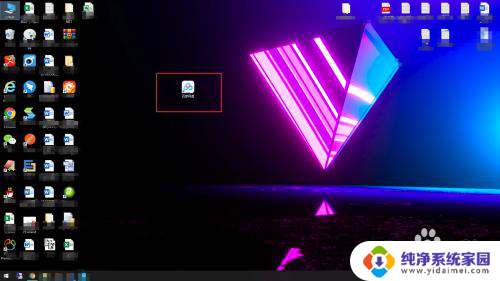
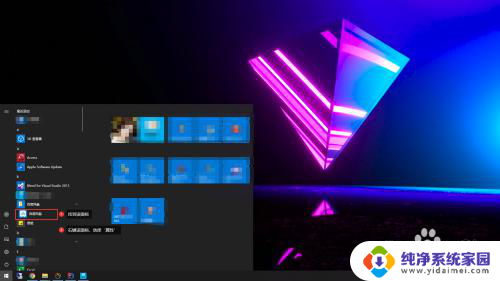
2.找到软件图标后,使用鼠标右键该图标,会出现一个右键菜单,找到【属性】菜单,如图:
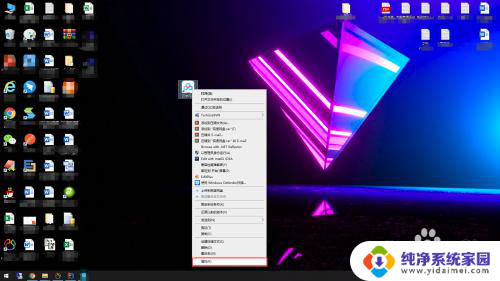
3.将出现的【属性】界面,切换到【快捷方式】。并在界面中找到【更换图标】,并用鼠标打开,如图:
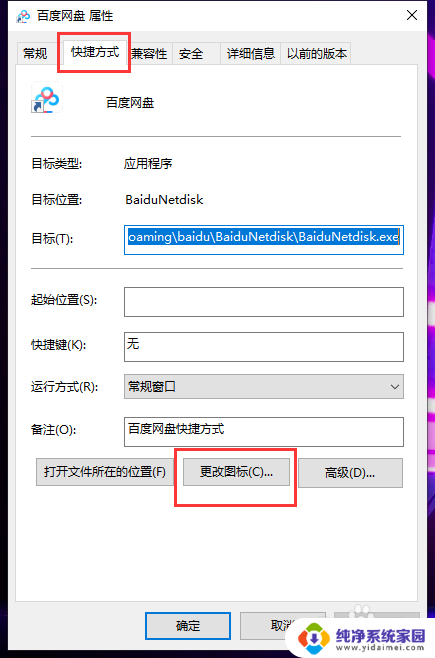
4.在【更改图标】界面,点击“浏览”按钮。然后,找到要更换的图标所在的位置,并选择双击图标,或者在下方的框中直接选择图标。
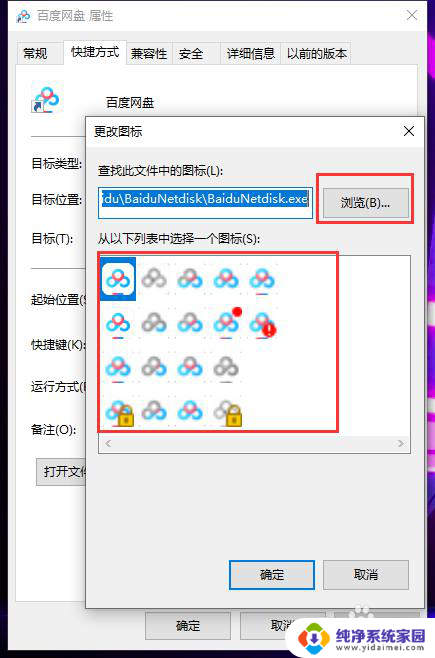
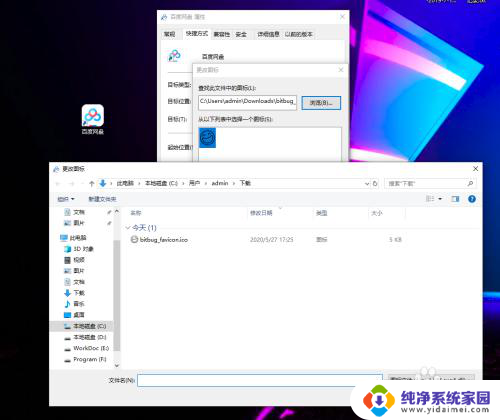
5.在【更改图标】界面,点击【确定】按钮。然后,在【属性】界面,点击【确定】按钮,这时,就会发现,百度网盘的图标被更换了。
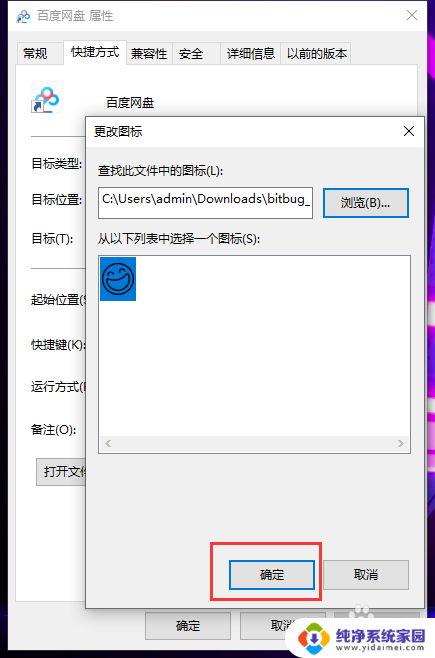
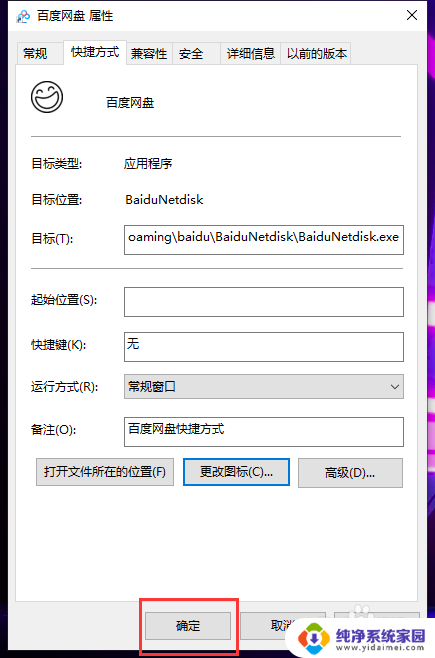
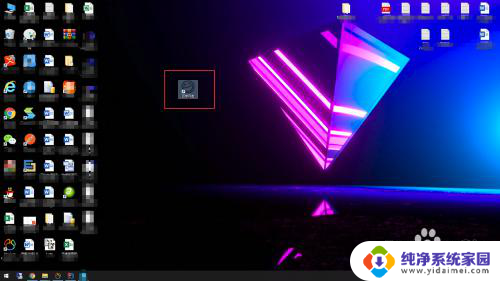
以上就是替换软件图标的全部内容了,如果你遇到这种情况,可以按照这个方法来解决,希望能对你有所帮助。
怎么替换软件图标 Win10怎么自定义软件图标相关教程
- 电脑软件图标更换 win10怎么替换软件图标
- 怎样更改软件图标 win10怎么修改软件图标样式
- windows10软件图标 Win10怎么修改桌面软件图标
- windows图标自定义 win10桌面图标自定义更改方法
- 电脑软件如何改图标 Win10桌面软件图标怎么修改
- win10打开桌面图标 win10怎么自定义桌面图标显示
- 电脑鼠标图标更换样式 win10系统如何自定义鼠标样式
- win10怎么把软件图标缩小 Windows怎么调节桌面图标大小
- 改图标怎么改 Win10怎么更改软件图标
- win10怎样添加桌面图标 win10系统如何设置常用软件的桌面图标
- 怎么查询电脑的dns地址 Win10如何查看本机的DNS地址
- 电脑怎么更改文件存储位置 win10默认文件存储位置如何更改
- win10恢复保留个人文件是什么文件 Win10重置此电脑会删除其他盘的数据吗
- win10怎么设置两个用户 Win10 如何添加多个本地账户
- 显示器尺寸在哪里看 win10显示器尺寸查看方法
- 打开卸载的软件 如何打开win10程序和功能窗口